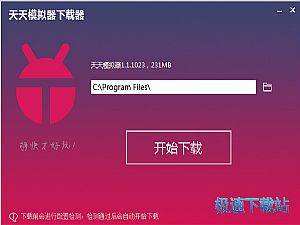天天模拟器如何解决游戏卡?
时间:2017-11-08 16:07:14 作者:琪琪 浏览量:20

天天模拟器运行游戏卡如何解决呢?那么就来看看本篇文章吧。可以让天天模拟器运行变快哦,一起来看看吧。
让天天模拟器运行变快的方法:
1、首先我们打开天天模拟器的安装位置,可以通过右键天天模拟器图标,选择“打开文件位置”即可;
2、接着我们找到“vbox”文件夹并打开,之后再里边找到名叫“VirtualBox.exe”的程序,然后双击运行;
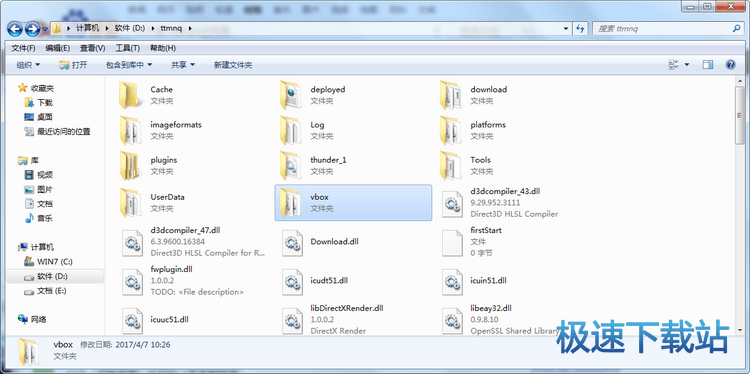
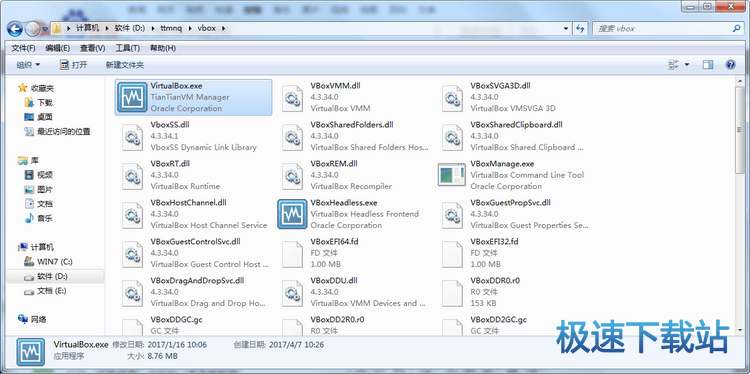
3、在弹出的虚拟机管理器中,选中当前虚拟机,点击任务栏上的“设置”按钮;
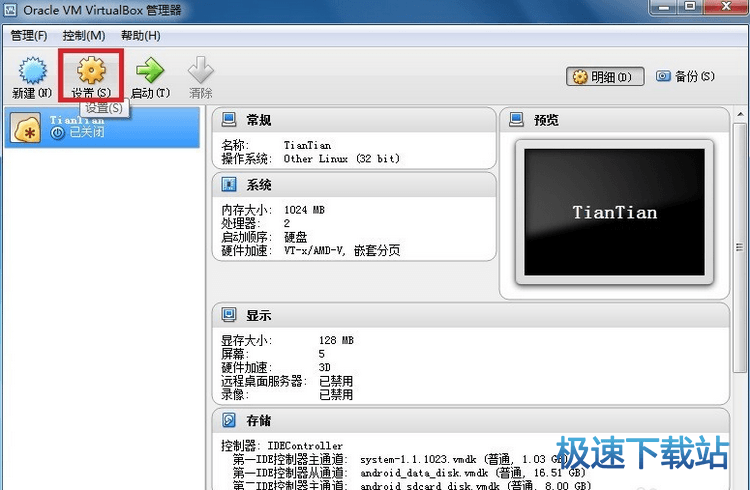
4、打开如图虚拟机设置窗口后,点击“系统”,据自身情况设置相应内存大小;
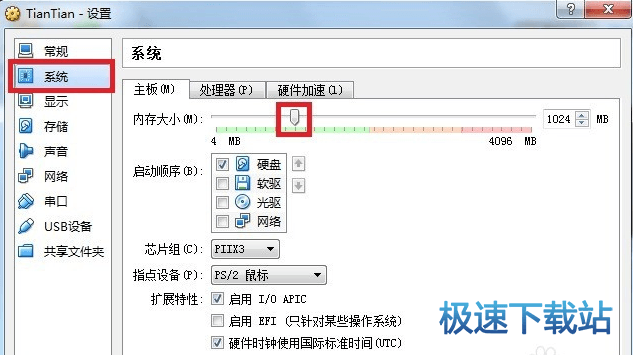
5、再切换至其后的“处理器”选项卡,设置处理器数量;
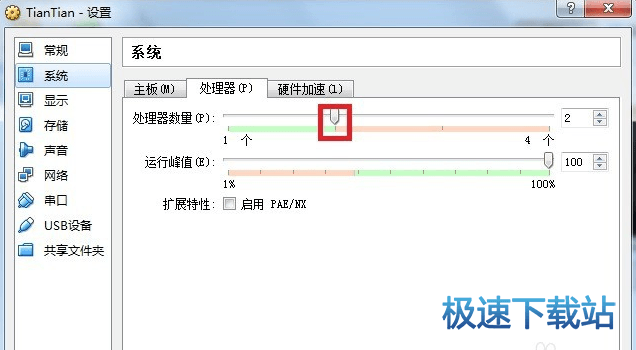
6、接着设置“显示”下显卡的显存大小,相应增大,并尝试开启“3D加速”,最后记得点击确定完成设置。
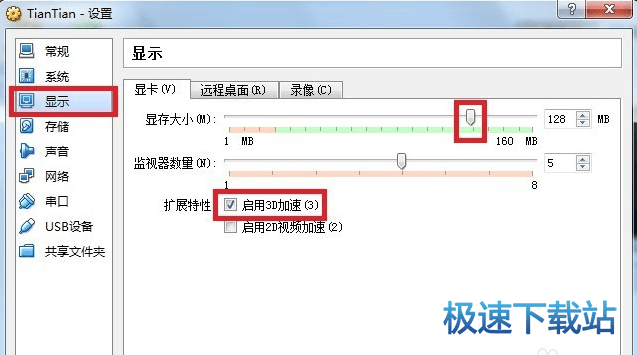
以上就是天天模拟器运行游戏卡的解决方法,希望对大家有所帮助。
天天模拟器 3.2.4 官方版
- 软件性质:国产软件
- 授权方式:免费版
- 软件语言:简体中文
- 软件大小:4682 KB
- 下载次数:2178 次
- 更新时间:2019/4/3 16:58:02
- 运行平台:WinAll...
- 软件描述:天天模拟器是一款可以让安卓应用程序在Windows系统上运行的神奇软件,由国人自... [立即下载]
相关资讯
相关软件
电脑软件教程排行
- 怎么将网易云音乐缓存转换为MP3文件?
- 比特精灵下载BT种子BT电影教程
- 土豆聊天软件Potato Chat中文设置教程
- 怎么注册Potato Chat?土豆聊天注册账号教程...
- 浮云音频降噪软件对MP3降噪处理教程
- 英雄联盟官方助手登陆失败问题解决方法
- 蜜蜂剪辑添加视频特效教程
- 比特彗星下载BT种子电影教程
- 好图看看安装与卸载
- 豪迪QQ群发器发送好友使用方法介绍
最新电脑软件教程
- 生意专家教你如何做好短信营销
- 怎么使用有道云笔记APP收藏网页链接?
- 怎么在有道云笔记APP中添加文字笔记
- 怎么移除手机QQ导航栏中的QQ看点按钮?
- 怎么对PDF文档添加文字水印和图片水印?
- 批量向视频添加文字水印和图片水印教程
- APE Player播放APE音乐和转换格式教程
- 360桌面助手整理桌面图标及添加待办事项教程...
- Clavier Plus设置微信电脑版快捷键教程
- 易达精细进销存新增销售记录和商品信息教程...
软件教程分类
更多常用电脑软件
更多同类软件专题